ie11win7无法打开
更新时间:2024-04-14 17:01:44作者:jiang
IE11是Windows 7操作系统中常用的浏览器之一,但有时候用户在安装完IE11后却无法打开,这种情况可能会给用户带来困扰,但不用担心,下面我们将介绍一些解决办法来帮助您解决IE11无法打开的问题。
操作方法:
1.在WIN7下从开始菜单打开“运行”,并输入“Regedit”:
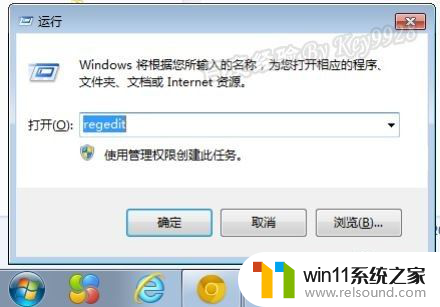
2.依次展开到HKEY_CURRENT_USER\Software\Microsoft\Internet Explorer\下,右击下面的“Main”项。并选择“权限”:
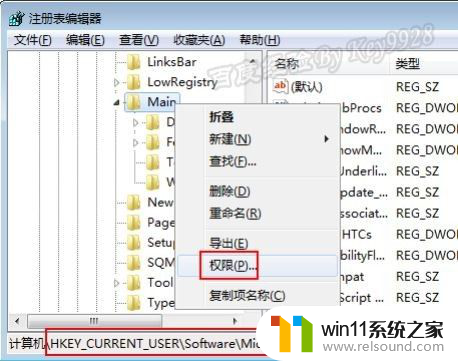
3.在打开的“Main的权限”对话框中单击“高级”按钮:
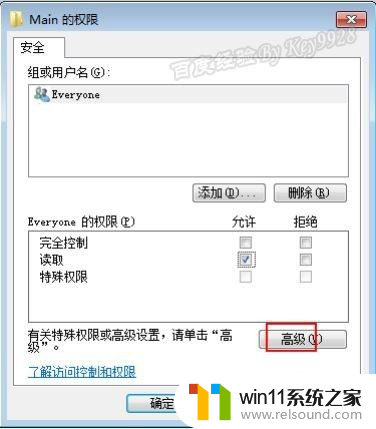
4.切换到“有效权限”选项卡,点击“选择”按钮,添加当前win7系统帐号,并“应用”:
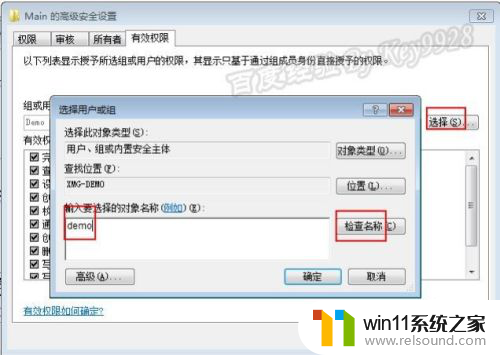
5.同样的,再切换到“所有者”。点击“其他用户或组”按钮,添加当前win7系统帐号,并“应用”:
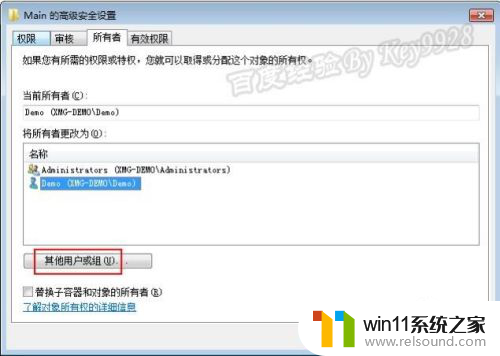
6.然后再切换到“审核”,点击“添加”按钮,添加当前win7系统帐号,并“应用”:
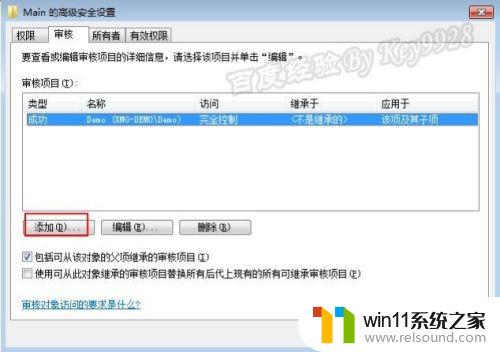
7.最后切换到“权限”选项卡, 勾选下面的“包括从该对象的父项集成的权限”。并点击“应用”按钮:
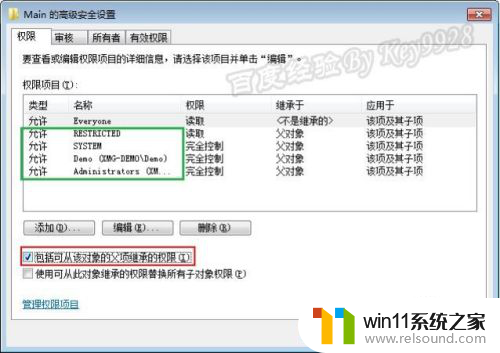
8.上面“权限项目”应该会出现其它帐户了,此时应该能启动IE11了:
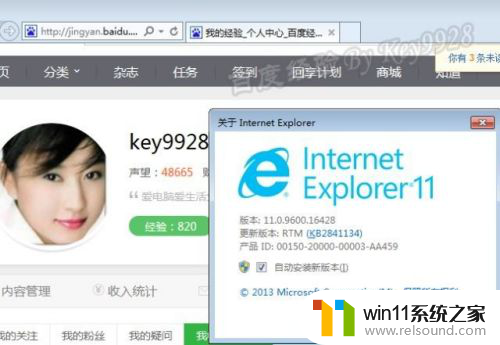
以上就是关于ie11win7无法打开的全部内容,如果您遇到相同情况,可以按照以上方法来解决。
- 上一篇: win11如需继续安装,您需要提供管理员权限
- 下一篇: cad2012在win11下致命错误
ie11win7无法打开相关教程
系统安装教程推荐